Содержание
- 2. Рекомендованная литература Основная литература: Гарнаев А.Ю., Рудикова Л.В., «Microsoft Office Excel 2010. Разработка приложений», СПБ, БХВ-Петербург,
- 3. Введение Visual Basic for Applications является единой средой разработки приложений во всех программах Microsoft Office. Основные
- 4. C помощью VBA можно записывать последовательности повторяющихся команд, характерных для какого-либо приложения, и назначать правила, в
- 5. Основные термины Модуль. Контейнер для текста программы на языке VBA. Подпрограмма. Один из двух типов макросов.
- 6. Основные понятия При объектно-ориентированном программировании практически все компоненты среды разработки являются объектами. В Excel VBA-объектом считается
- 7. Основные понятия Свойство является атрибутом объекта, описывающим, как объект выглядит (его цвет, размер и местоположение) и
- 8. Основные понятия Метод – это действие, которое может быть выполнено над объектом. Методы реализуются посредством выполнения
- 9. Макросы В Excel существует возможность создавать собственные макросы и таким образом автоматизировать выполнение основных операций. Макрос
- 10. Вызов макрорекордера Этапы записи макроса Запуск макрорекордера; присвоение макросу имени; выполнение записываемых операций; завершение записи.
- 11. Абсолютная и относительная адресация Обычно Excel при записи макроса использует абсолютную адресацию (ссылка на конкретную ячейку).
- 12. Макросы. Окно проекта Макрос начинается с оператора Sub. За ним следует имя макроса, которое служит для
- 13. Среда программирования. Окно проекта Окно проекта расположено в верхнем левом углу клиентской области. Содержит иерархический список
- 14. Объект ThisWorkbook (ЭтаКнига) Под каждым узлом объекта Microsoft Excel располагается узел с именем ThisWorkbook. Он представляет
- 15. Объекты Sheet Под каждым узлом объекта Microsoft Excel также располагаются узлы для каждого листа книги. При
- 16. Объекты UserForm (Формы) Существует возможность создания собственных диалоговых окон пользователя, которые называются формами, или UserForm. Кроме
- 17. Модули классов Модули классов содержат код, относящийся к нестандартным объектам. Объектная модель Excel включает множество встроенных
- 18. Меню редактора VBA
- 19. Меню Edit
- 20. Меню Options
- 21. Окно Properties Окно Properties дает доступ к изменению свойств объекта. Его можно использовать для изменения свойств
- 22. Окно Immediate Окно имеет две основные функции. Во-первых, можно послать в него выходные данные с помощью
- 23. Окно просмотра объектов (Object Browser) В окне приводится список всех имеющихся объектов, которые можно использовать в
- 24. Object Browser Список Классы. После выбора из раскрывающегося списка Проект/Библиотека просматриваемой библиотеки, например VBA, все классы
- 25. Отладка кода F8 – шаг с заходом. Приводит к пошаговому выполнению подпрограммы или функции. Shift +
- 26. Режимы работы Среда программирования может работать в одном из режимов: Проектирование Выполнение (Run - F5) Прерывание
- 27. Рекомендации по вводу кода программы Программа должна быть снабжена необходимым количеством комментариев. (Заголовок, описание параметров и
- 28. Импорт и экспорт файлов Код макросов хранится в файле Excel. Однако при необходимости можно организовать импорт/экспорт
- 30. Скачать презентацию


















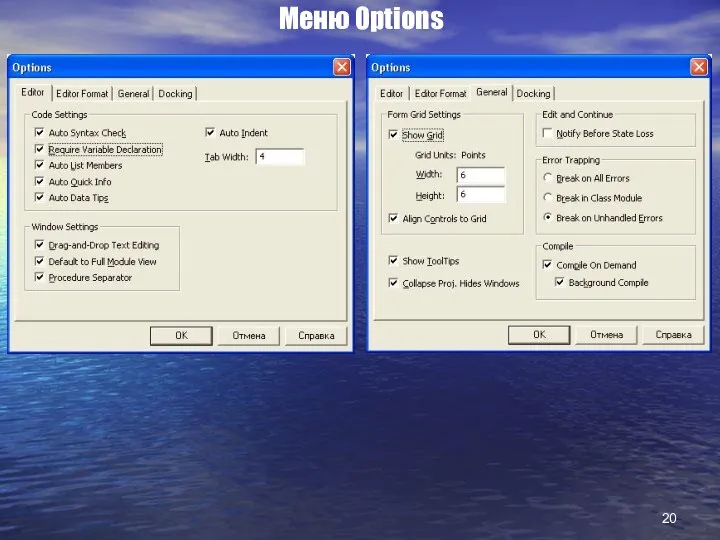








 Назначение субсидии на оплату жилого помещения и коммунальных услуг
Назначение субсидии на оплату жилого помещения и коммунальных услуг Эффективные решения для цифровых подстанций и цифровых РЭС
Эффективные решения для цифровых подстанций и цифровых РЭС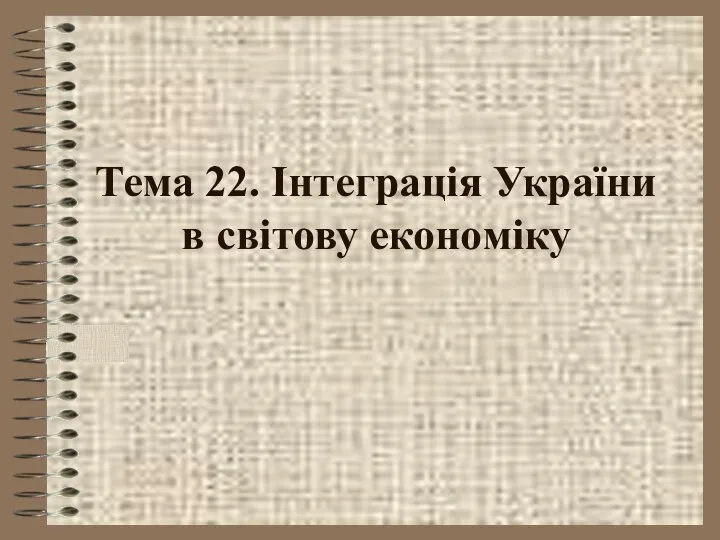 Интеграция Украины
Интеграция Украины 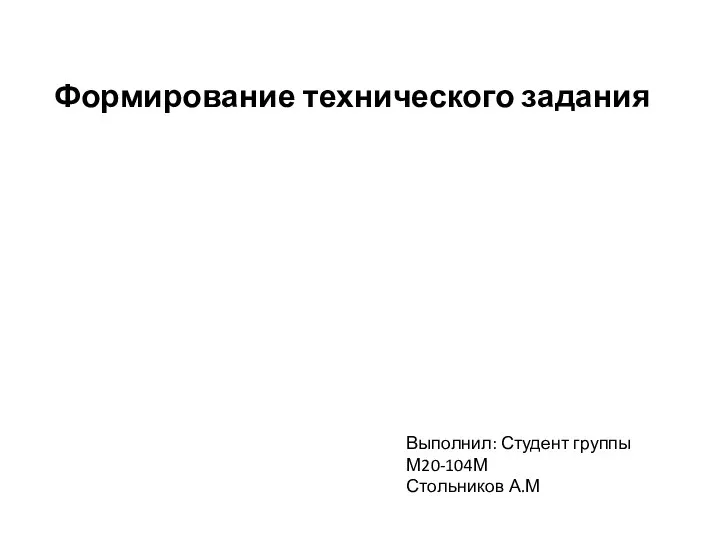 Формирование технического задания. Тема 5
Формирование технического задания. Тема 5 Презентация Негосударственный финансовый контроль
Презентация Негосударственный финансовый контроль ОТЕЧЕСТВЕННАЯ ВОЙНА 1812 ГОДА.
ОТЕЧЕСТВЕННАЯ ВОЙНА 1812 ГОДА. Методология исследований в менеджменте. Методология исследования управленческих ситуаций
Методология исследований в менеджменте. Методология исследования управленческих ситуаций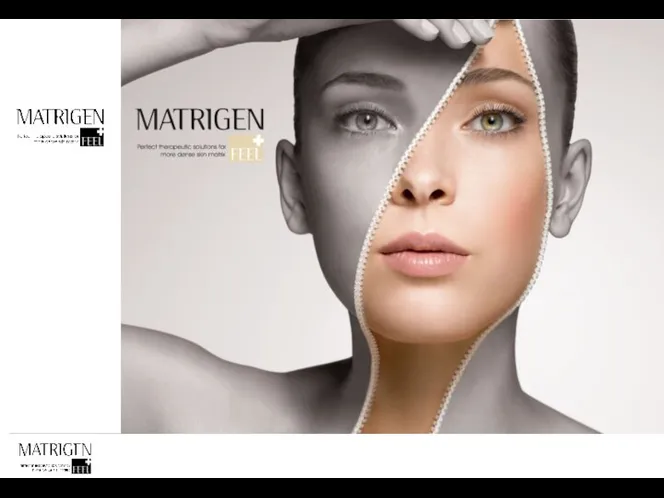 Продукция MATRIGEN
Продукция MATRIGEN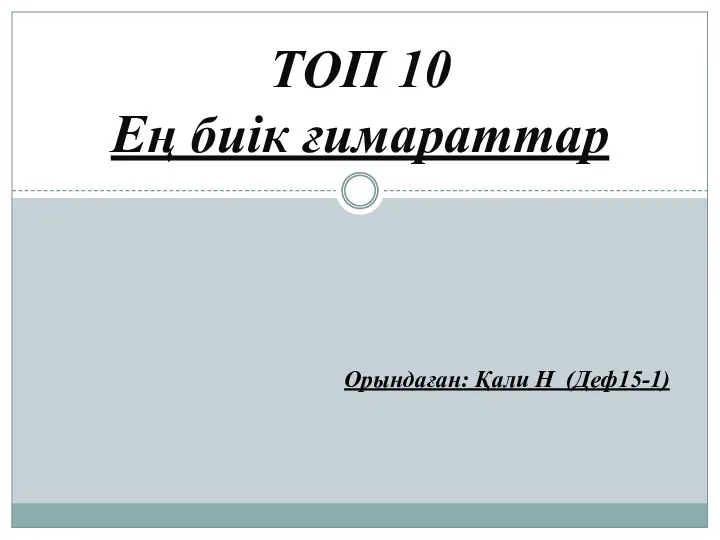 Топ 10 ең биік ғимараттар
Топ 10 ең биік ғимараттар Подтверждение статуса предпенсионера территориальными органами ПФР
Подтверждение статуса предпенсионера территориальными органами ПФР Презентация "Изобразительное искусство" - скачать презентации по МХК
Презентация "Изобразительное искусство" - скачать презентации по МХК Спортивное ориентирование. Советы и секреты
Спортивное ориентирование. Советы и секреты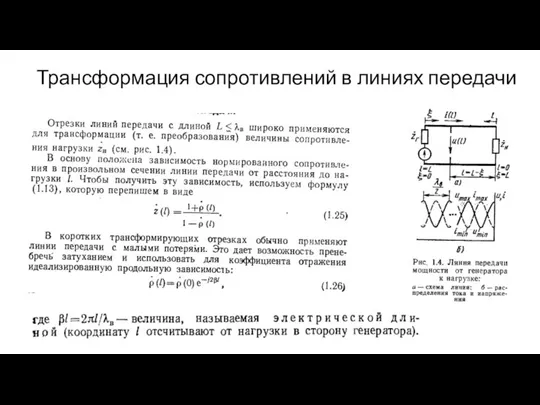 Трансформация сопротивлений в линиях передачи
Трансформация сопротивлений в линиях передачи Мотивы трудовой и профессиональной деятельности
Мотивы трудовой и профессиональной деятельности В света има повече глад за любов и признателност, отколото за храна Майка Тереза. - презентация
В света има повече глад за любов и признателност, отколото за храна Майка Тереза. - презентация Презентация "Все профессии нужны, все профессии важны" - скачать презентации по Экономике
Презентация "Все профессии нужны, все профессии важны" - скачать презентации по Экономике Учитель начальных классов ГОУ СОШ № 567 Гомолицкая Ирина Николаевна Санкт- Петербург Петродворцовый район
Учитель начальных классов ГОУ СОШ № 567 Гомолицкая Ирина Николаевна Санкт- Петербург Петродворцовый район Соединения разъёмные
Соединения разъёмные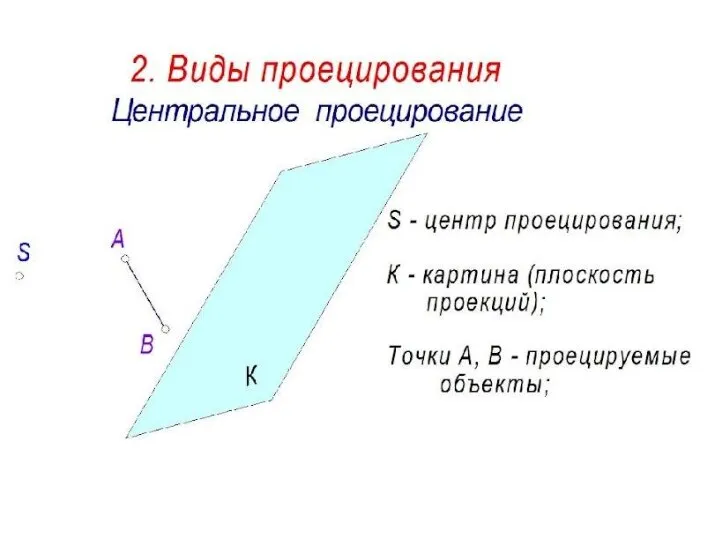 Виды проецирования. Центральное проецирование
Виды проецирования. Центральное проецирование Презентация на тему "Аутоиммунные зоболевания" - скачать презентации по Медицине
Презентация на тему "Аутоиммунные зоболевания" - скачать презентации по Медицине стихийные явления в гидросфере
стихийные явления в гидросфере  Пинсеттеры GS
Пинсеттеры GS Жила-была в одной деревне маленькая девочка, такая хорошенькая, что лучше ее и на свете не было. Мать любила ее без памяти, а бабушка
Жила-была в одной деревне маленькая девочка, такая хорошенькая, что лучше ее и на свете не было. Мать любила ее без памяти, а бабушка  Презентация на тему "Мотивация на уроках и во внеурочной деятельности как показатель качества обучения" - скачать презентаци
Презентация на тему "Мотивация на уроках и во внеурочной деятельности как показатель качества обучения" - скачать презентаци Бразильский карнавал
Бразильский карнавал Что делать с псами и свиньями
Что делать с псами и свиньями Геополитическое положение России
Геополитическое положение России Проект: «Замена школьных фонтанчиков на автоматы воды»
Проект: «Замена школьных фонтанчиков на автоматы воды»